Installer Exchange 2016 dans Windows Server 2016
- Antoine ~ Kaes

- 8 déc. 2020
- 3 min de lecture
Exchange 2016 est la dernière version du serveur de messagerie de Microsoft. Si vous utilisiez Exchange 2013, peu de nouvelles fonctionnalités ont été introduites dans Exchange 2016. La version RTM d'Exchange 2016 a été publiée en octobre 2015. L'installation d'Exchange 2016 est similaire à l'installation d'Exchange 2013. La différence majeure entre Exchange 2016 et Exchange 2013 est qu'Exchange 2016 n'a plus que deux rôles, les rôles de serveur de boîte aux lettres et de transport Edge, par opposition à Exchange 2013 qui avait des rôles de serveur de boîte aux lettres, d'accès au client et de transport Edge.
Dans cet article, vous verrez les étapes pour installer Exchange 2016 dans Windows Server 2016. Vous pouvez également consulter les dernières mises à jour et Service Packs pour installer la dernière version d'Exchange 2016.
Installer Exchange 2016 dans Windows Server 2016
La coexistence d'Exchange 2016 est prise en charge avec Exchange 2010 (avec le correctif cumulatif SP3 11 ou supérieur) et Exchange 2013 (avec la mise à jour cumulative 10 ou supérieure). Il existe différents prérequis pour différents scénarios d'installation que vous devez suivre avant d'installer Exchange 2016, alors assurez-vous de les suivre. Le diagramme ci-dessous montre un scénario de réseau avec deux hôtes. Un contrôleur de domaine et un serveur Exchange 2016. Les deux hôtes exécutent respectivement les systèmes d'exploitation Windows Server 2019 et Windows server 2016.

Voici les prérequis pour ce type de scénario.
Faire la mise à jour du système hébergeant Exchange, ici Windows Server 2016.
Le niveau fonctionnel de la forêt Active Directory doit être au moins Windows Server 2008 ou supérieur.
Le site Active Directory doit contenir au moins un serveur de catalogue global et un contrôleur de domaine accessible en écriture.
Le serveur Exchange doit être membre du contrôleur de domaine.
L'utilisateur doit disposer des droits d'administrateur d'entreprise, d'administrateur de schéma et d'administrateur de domaine avant de démarrer l'installation d'Exchange 2016.
Étapes d'installation:
Connectez-vous au serveur Exchange et exécutez les commandes suivantes pour installer les composants Windows requis. Redémarrez le serveur après avoir installé ces rôles et fonctionnalités.
Install-WindowsFeature Server-Media-Foundation, NET-Framework-45-Features, RPC-over-HTTP-proxy, RSAT-Clustering, RSAT-Clustering-CmdInterface, RSAT-Clustering-Mgmt, RSAT-Clustering-PowerShell, WAS-Process-Model, Web-Asp-Net45, Web-Basic-Auth, Web-Client-Auth, Web-Digest-Auth, Web-Dir-Browsing, Web-Dyn-Compression, Web-Http-Errors, Web-Http-Logging, Web-Http-Redirect, Web-Http-Tracing, Web-ISAPI-Ext, Web-ISAPI-Filter, Web-Lgcy-Mgmt-Console, Web-Metabase, Web-Mgmt-Console, Web-Mgmt-Service, Web-Net-Ext45, Web-Request-Monitor, Web-Server, Web-Stat-Compression, Web-Static-Content, Web-Windows-Auth, Web-WMI, Windows-Identity-Foundation, RSAT-ADDS
ndp48-web - Téléchargez et installez .NET Framework 4.8.2 sur le serveur Exchange. Installez-le d'abord, l'ordre d'installation est important.

vcredsit 2012 - 2013 - Ensuite il est nécessaire de télécharger et d'installer les versions de Redistribuable Visual C++ pour Visual Studio 2012 et Visual Studio 2013. Commencez par 2012 puis 2013.
ucmaRuntime - Enfin, téléchargez et installez Microsoft Unified Communications Managed API 4.0, Core Runtime 64 bits dans le serveur Exchange.

Démarrez l'installation d'Exchange 2016. Vous serez invité à installer les mises à jour.
Choisissez Se connecter à Internet et vérifier les mises à jour, puis cliquez sur Suivant. Le programme d'installation téléchargera et installera les mises à jour requises et le programme d'installation vous présentera la page d'introduction comme indiqué ci-dessous.


Parcourez la page d'introduction et cliquez sur suivant.

Choisissez J'accepte les termes du contrat de licence et cliquez sur suivant.

Cochez le rôle de boîte aux lettres et installer automatiquement les rôles et les fonctionnaliés Windows Server requis pour Exchange Server et cliquez sur suivant.

Tapez le nom de votre organisation Exchange et cliquez sur suivant.
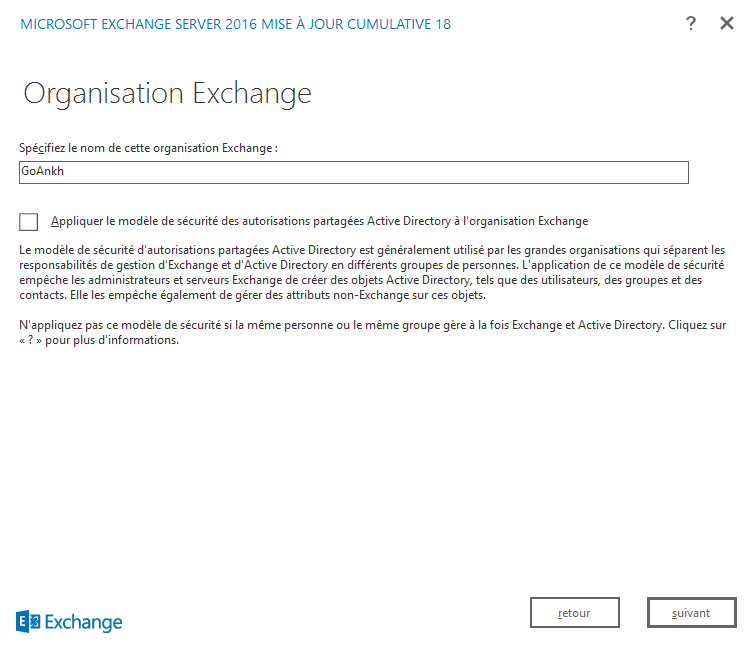
Choisissez non et cliquez sur suivant. Le choix de non activera en fait la protection contre les logiciels malveillants.

Assurez-vous que vous n'obtenez aucune erreur. L'avertissement ci-dessus indique simplement que le programme d'installation va maintenant préparer l'installation à l'aide de la commande Setup/PrepareAD et vérifier qu'aucun serveur Exchange 2010 ou Exchange 2013 n'a été détecté sur ce réseau. Cliquez sur le bouton Installer pour démarrer l'installation d'Exchange 2016.
La configuration est maintenant terminée. Cliquez sur Terminer pour fermer l'assistant d'installation. Redémarrez maintenant le serveur Exchange. Vous pouvez vérifier la version actuelle et la version du serveur Exchange à l'aide de l'applet de commande suivante,
Get-ExchangeServer | fl name,edition,admindisplayversionVous pouvez également afficher le fichier journal d'installation situé dans le chemin d'accès <lecteur système>\ExchangeSetupLogs\ExchangeSetup.log. Le journal affiche tous les détails de l'installation d'Exchange. Affiche également les détails de l'erreur d'installation, le cas échéant.
Vous pouvez maintenant vous connecter au centre d'administration Exchange à l'aide de l'URL https://localhost/ecp



Commentaires